再構築
コントロールポイントの数を変更して、1つまたは複数のサーフェスを再構築します。このツールは、形状を維持しながらサーフェスを簡素化します。
サーフェスの再構築
コントロールポイントの数を変更して、1つまたは複数のサーフェスを再構築します。
- リボンで、編集タブをクリックします。
-
再構築アイコンをクリックします。
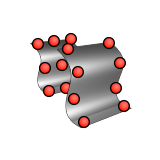
-
1つまたは複数のサーフェスをクリックしてから、右クリックで確定します。
デフォルトでは、サーフェスは許容値でフィット手法を使用して再構築され、複数のサーフェスを選択した場合は別々のままです。
-
再構築したサーフェスの編集のステップ2〜3を参照してください。
注: コントロールパネルの下部に入力/出力/削減(%)が表示されます。最初の数値は元のサーフェスのコントロールポイントの数に対応し、2番目の数値は再構築したサーフェスのコントロールポイントの数に対応します。最後の数値は、ポイント数の減少率に対応します。
- チェックマークを右クリックして、マウスで移動して終了するか、または右ダブルクリックします。
再構築したサーフェスの編集
再構築したサーフェスを編集し、コントロールポイント、元のサーフェス、最大偏差のポイントを表示します。
- 再構築したサーフェスをダブルクリックします。
-
コントロールパネルで、再構築方法を選択します。
方法 説明 許容値でフィット:(デフォルト) デフォルトでは、再構築したサーフェスは、プリファレンスで指定したモデリングトレランスに適合します。カスタム許容値を定義するには、カスタム許容値を使用を選択し、カスタム許容値を入力します。許容値を増やして、ポイント数を減らします。 ポイント数でフィット コントロールポイント数Uとコントロールポイント数Vの数を入力します。サーフェスの次数Uと次数Vを入力することもできます。 ポイント数を削減 許容値でフィットを使用して、数少ないポイントでも元のサーフェスの近似を作成できますが、ポイント数を削減手法を使用して元のサーフェスのコントロールポイントを破棄する必要があります。 デフォルトでは、再構築したサーフェスは、プリファレンスで指定したモデリングトレランスに適合します。カスタム許容値を定義するには、カスタム許容値を使用を選択し、カスタム許容値を入力します。許容値を増やして、ポイント数を減らします。
-
次のオプションから選択します。
動作 操作 メモ コントロールポイントを表示する コントロールポイントを選択します。 元のコントロールポイントはオレンジ色で表示され、新しいコントロールポイントは水色で表示されます。 元のサーフェスを表示する 入力オブジェクトを選択します。 元のサーフェスはオレンジ色で表示され、新しいサーフェスは水色で表示されます。 最大偏差のポイントを表示する 最大偏差を選択します。 最大偏差のポイントは赤色で表示されます。 - チェックマークを右クリックして、マウスで移動して終了するか、または右ダブルクリックします。